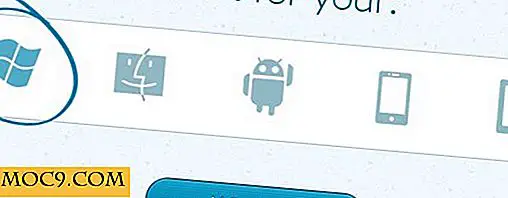לשחזר קבצים אבודים ארוכה עם Recuva
זה נראה כמו כל דבר Piriform מייצרת הופכת כלי שימושי כדי לשמור על ארגז הכלים של המחשב. רקובה אינה יוצאת דופן. יישום שימושי זה מציע למשתמשי Windows את היכולת לשחזר קבצים חשובים שנמחקו מהמערכת. הרבה יותר בקנה אחד עם CCleaner ו Defraggler, Recuva הוא כלי חינם המספק ערך מוטלת בספק.
Recuva מאפשר לך לחפש באופן סלקטיבי קבצים ספציפיים כגון תמונות, מוסיקה, קטעי וידאו, מסמכים או שאתה יכול לחפש קבצים שנמחקו אם אתה מחפש משהו מחוץ נישה מסוימת. זה הדרכה שימושי יראה לך כמה קל!
כדי להתחיל, הורד את קובץ ההתקנה מאתר Recuva והשתמש באשף כדי להדריך אותך במהלך ההתקנה. השינוי היחיד הייתי מציע יהיה לבטל את הסימון של סרגל הכלים של יאהו כאשר הציג את האפשרות.
לאחר ההתקנה, הפעל Recuva ובחר להמשיך אם תתבקש על ידי UAC אבטחה של UAC אזהרה. מוצר זה משתמש קל מאוד לעקוב אחר אשף כדי לעזור לך לשחזר את הקבצים שאבדו במהירות ובקלות.
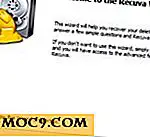



כפי שאתה יכול לראות, Recuva נותן לך את היכולת להתמחות החיפוש שלך, כך הקובץ שלך סביר יותר להתאושש במהירות. ברגע שאתה מגיע לקצה של האשף, ניתנת לך אפשרות לעשות סריקה עמוקה. זה לא מומלץ על המעבר הראשון שלך, אבל אם אתה מתקשה לשחזר קובץ אתה יכול לנסות את הסריקה עמוק כדי לשפר את התוצאות שלך.
לאחר שתלחץ על התחל, Recuva יתחיל לסרוק את הכונן (ים) עבור קבצים שנמחקו. סרגל התקדמות מאפשר לך לראות כמה רחוק לאורך הסריקה הוא בכל רגע נתון. לאחר סריקה זו תושלם, אתה תוצג רשימה של קבצים שניתן לשחזר. בחרתי לשחזר תמונה, אז בדוגמה שלי אני מציע תמונות ממוזערות כדי להפוך את הקובץ שלי לקל יותר.

כל מה שנותר הוא להציב סימן ביקורת בתיבת הסימון תחת הקובץ שלך, ולאחר מכן לחץ על לחצן השחזור בפינה השמאלית התחתונה של החלון. תיבת דו שיח תופיע לשאול איפה אתה רוצה לשמור את הקבצים שנמצאו. מומלץ מאוד לבחור כונן שונה מהכונן המכיל את הקבצים שלך.

לאחר הנחיה אחרונה המציינת את זמן השחזור, הקבצים נמצאים במיקום הנבחר ומוכנים לשימוש.

כלי זה הוא נכס נהדר יש על היד וזה בהחלט יכול להיות שומר חיים יום אחד. אני מצפה למוצר הגדול הבא מ Piriform לראות איך וניהול המחשב הרבה יותר קל לקבל.




![ScreenCloud מאפשר לך לקחת צילומי מסך ולשמור על ענן [אובונטו]](http://moc9.com/img/screencloud-usc-installation.jpg)